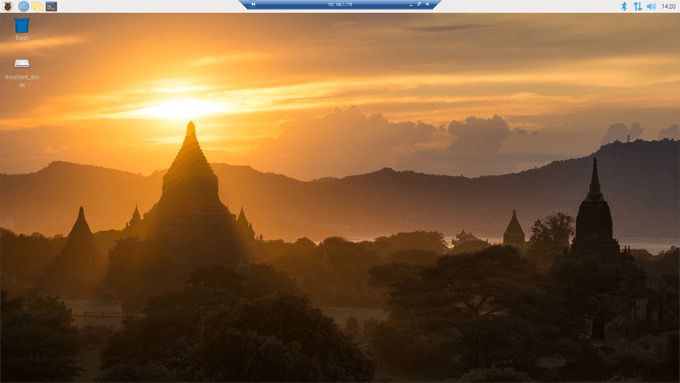অভিনন্দন, আপনার রাস্পবেরি পাই 4 আছে! এখন কি? শুরু করতে, আপনি কেবলমাত্র পাই এর সাথে টার্মিনাল উইন্ডোর মাধ্যমে কথোপকথনের পরিবর্তে পয়েন্ট-এন্ড-ক্লিক ইন্টারফেস চাইলে আপনার পাইতে অপারেটিং সিস্টেমের পাশাপাশি একটি জিইউআই ইনস্টল করতে চাইবেন।
এই নির্দেশাবলী প্রাথমিকভাবে যারা কোনও কীবোর্ড এবং মাউসকে সরাসরি রাস্পবেরি পাইয়ের সাথে সংযুক্ত করতে চান না তাদের জন্য। পরিবর্তে, আমরা আপনাকে ইথারনেট কর্ডের মাধ্যমে আপনার রাউটারের সাথে সংযুক্ত রাস্পবেরি পাইয়ের সাথে কীভাবে আপনার নেটওয়ার্কের কোনও পিসি সংযোগ করতে পারি তা আমরা আপনাকে চলব। আপনি সম্পূর্ণরূপে এটি করতে পারেন!

আপনি যদি এই পদক্ষেপগুলি অনুসরণ করেন তবে আপনার রাস্পবেরি পাই শেষ হবে দেবিয়ান এর একটি বন্দর চালাবেন রাস্পবেরি পাই ডেস্কটপ দিয়ে যে আপনি দূরবর্তী কম্পিউটার এর মাধ্যমে অ্যাক্সেস করতে পারেন। এই নির্দেশাবলী রাস্পবেরি পাই 4 এর জন্য অপ্টিমাইজ করা হয়েছে তবে পাই এর অন্যান্য সংস্করণগুলির সাথেও কাজ করা উচিত
আপনার রাস্পবেরি পাই 4
এ কীভাবে একটি ওএস এবং জিইআই ইনস্টল করা যায় আসুন একটি ধারণা নেওয়া যাক মাইজ এন প্লেসনামক রান্না থেকে। এর অর্থ আপনার যা প্রয়োজন তার সব থেকে শুরু করার আগে প্রস্তুত করা.
এসডি কার্ড। কার্ডটি কমপক্ষে দশম শ্রেণীর এবং আপনার হাতটি সবচেয়ে দ্রুততর হওয়া উচিত, সম্ভবত একটি ভি 90 ইউএইচএস -2
আপনার কম্পিউটারের জন্য এসডি কার্ড রিডার
ইথারনেট কর্ড আপনার রাউটারে রাস্পবেরি পাই সংযুক্ত করতে।
আপনার রাস্পবেরি পাইতে শক্তি সরবরাহ করার একটি উপায়। আপনি যদি ইথারনেট স্যুইচ দিয়ে পাইকে শক্তি সরবরাহ করতে পারেন তবে একটি পাওয়ার থাকলে আপনি ইথারনেট পাই হ্যাট উপর শক্তি ব্যবহার করতে পারেন। যদি আপনার মতো স্যুইচ না থাকে তবে তার পরিবর্তে একটি অফিসিয়াল রাস্পবেরি পাই 4 ইউএসবি-সি পাওয়ার সাপ্লাই পান
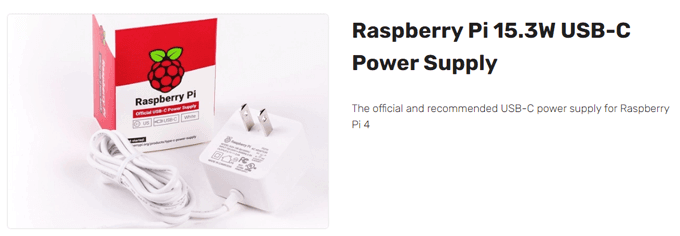
দ্রষ্টব্য: নক নক বন্ধ শক্তি সরবরাহ বা একটি ব্যবহার আপনার চারপাশে মিথ্যা কথা ব্যর্থতার একটি রেসিপি। এটি সবচেয়ে সাধারণ এবং অসম্ভব-ট্র্যাক-ডাউন-সমস্যা common এমন একটি বিদ্যুত সরবরাহ যা যথেষ্ট পরিমাণে মাংসপেশী নয়। (আপনি যদি পাই হাট রুটে যান তবে আপনার ট্যাপের উপযুক্ত একটি কেস দরকার হবে)) যদি আপনার কেস না থাকে তবে পাইটি পরিচালনা করার সময় আপনি কোনও ধাতব স্পর্শ করবেন না তা নিশ্চিত করুন। আরও ভাল, কেবল একটি কেস পান
আপনার পিসিতে এই দুটি প্রোগ্রাম ডাউনলোড করুন
ডাউনলোড করুন রাস্পবেরি পাই ইমেজার.
ডাউনলোড করুন অ্যাডাফ্রুট-পাই-ফাইন্ডার । >ইমেজার_.5.৫.এক্সেক্স
আপনার অপারেটিং সিস্টেম (রাস্পবেরি পাই ওএস) এবং আপনার এসডি কার্ডের অবস্থান চয়ন করুন। তারপরে রাইটিংনির্বাচন করুন
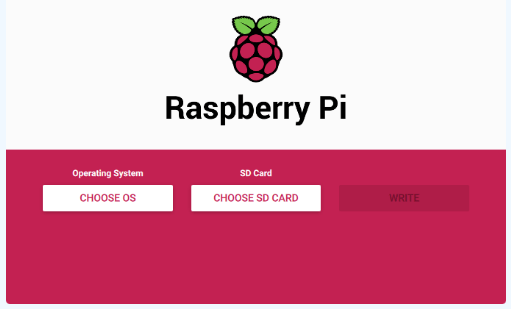 রাইট-ক্লিক করুন এবং নতুন>পাঠ্য দস্তাবেজনির্বাচন করুন।
আপনার তৈরি করা ফাইলটি এসএসএসএ পুনরায় নামকরণ করুন। ফাইলের নাম থেকে এক্সটেনশন মুছুন।
রাইট-ক্লিক করুন এবং নতুন>পাঠ্য দস্তাবেজনির্বাচন করুন।
আপনার তৈরি করা ফাইলটি এসএসএসএ পুনরায় নামকরণ করুন। ফাইলের নাম থেকে এক্সটেনশন মুছুন।
এসডি কার্ডটি আপনার রাস্পবেরি পাই 4 তে স্থানান্তর করুন
আপনার কম্পিউটারের কার্ড রিডার থেকে এসডি কার্ডটি বের করুনওল
পাইতে এসডি কার্ড sertোকান
![]()
21
পাইটিকে আপনার সাথে সংযুক্ত করুন ইথারনেট কর্ডের মাধ্যমে রাউটার। (আপনি এটি ওয়াইফাইয়ের মাধ্যমে সংযোগের জন্যও সেট আপ করতে পারেন, তবে আপাতত, আমরা একটি তারযুক্ত সংযোগ ব্যবহার করব))

আপনার পাই এর আইপি ঠিকানা এবং xrdp ইনস্টল করুন
আপনি আপনার কম্পিউটারে দ্বিতীয় ধাপে ডাউনলোড করেছেন অ্যাডাফ্রুট-পাই-ফাইন্ডার জিপ ফাইলটি বের করুন। এই অ্যাপ্লিকেশনটি আপনাকে আপনার নেটওয়ার্কে রাস্পবেরি পাইয়ের আইপি ঠিকানা সন্ধান করতে সহায়তা করবে
অ্যাডাফ্রুট-পাই-ফাইন্ডার এক্সিকিউটেবল, পিফাইন্ডার.এক্সেচালান।
আমার পাই অনুসন্ধান করুনবোতামটি নির্বাচন করুন। ফলাফলগুলি প্রদর্শিত হতে কিছুটা সময় নিতে পারে। যখন তারা করেন, আইপি ঠিকানা ক্ষেত্র থেকে আইপি ঠিকানাটি অনুলিপি করুন এবং এটি নিরাপদে কোথাও সংরক্ষণ করুন। আপনার পিসি থেকে আপনার পাইয়ের সাথে সংযোগ স্থাপনের জন্য আমরা পরে সেই আইপি ঠিকানাটি ব্যবহার করব
 পরবর্তী, টার্মিনালনির্বাচন করুন >। আমরা পরে পাসওয়ার্ডটি পরিবর্তন করব, সুতরাং আপাতত ডিফল্ট ব্যবহারকারীর নাম পিএবং ডিফল্ট পাসওয়ার্ড স্প্রবেরিব্যবহার করুন
একটি টার্মিনাল উইন্ডো খুলবে।
এখন আমরা রাস্পবেরি পাইতে এক্সআরডিপি সফটওয়্যারটি ডাউনলোড এবং ইনস্টল করব যা আপনাকে উইন্ডোজ মেশিন থেকে আপনার রাস্পবেরি পাই এর ডেস্কটপে সংযোগ করার অনুমতি দেবে। টার্মিনাল উইন্ডোতে, নিম্নলিখিত কমান্ডটি টাইপ করুন: সুডো এপটি-গেট ইনস্টল xrdpচাপুন এবং
ইনস্টলার সম্ভবত আপনাকে জিজ্ঞাসা করবে আপনি চান কিনা অতিরিক্ত ডিস্কের জায়গা ব্যবহার করা হবে তা বলার পরেও চালিয়ে যেতে। yটাইপ করুন এবং এন্টারটিপুন।
পরবর্তী, টার্মিনালনির্বাচন করুন >। আমরা পরে পাসওয়ার্ডটি পরিবর্তন করব, সুতরাং আপাতত ডিফল্ট ব্যবহারকারীর নাম পিএবং ডিফল্ট পাসওয়ার্ড স্প্রবেরিব্যবহার করুন
একটি টার্মিনাল উইন্ডো খুলবে।
এখন আমরা রাস্পবেরি পাইতে এক্সআরডিপি সফটওয়্যারটি ডাউনলোড এবং ইনস্টল করব যা আপনাকে উইন্ডোজ মেশিন থেকে আপনার রাস্পবেরি পাই এর ডেস্কটপে সংযোগ করার অনুমতি দেবে। টার্মিনাল উইন্ডোতে, নিম্নলিখিত কমান্ডটি টাইপ করুন: সুডো এপটি-গেট ইনস্টল xrdpচাপুন এবং
ইনস্টলার সম্ভবত আপনাকে জিজ্ঞাসা করবে আপনি চান কিনা অতিরিক্ত ডিস্কের জায়গা ব্যবহার করা হবে তা বলার পরেও চালিয়ে যেতে। yটাইপ করুন এবং এন্টারটিপুন।
রিমোট ডেস্কটপ দিয়ে পাই এর সাথে সংযোগ স্থাপন করুন এবং পাই এর পাসওয়ার্ড পরিবর্তন করুন
আপনার উইন্ডোজ কম্পিউটারে রিমোট ডেস্কটপ সংযোগ চালান এবং পেস্ট করুন বা টাইপ করুন আপনার রাস্পবেরি পাই এর আইপি ঠিকানায়
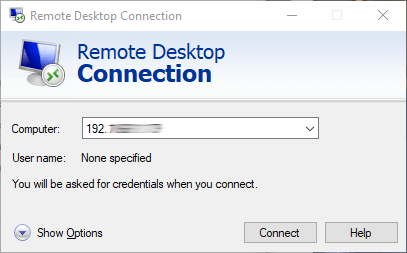 সংযুক্ত করুন
সংযুক্ত করুননির্বাচন করুন
এ সতর্কতা বার্তা উপস্থিত হবে। ইয়েনির্বাচন করুন
২৮
একটি দূরবর্তী ডেস্কটপ উইন্ডো চালু হবে। আপনার ব্যবহারকারী নাম, পাইএবং ডিফল্ট পাই পাসওয়ার্ড, রাস্পবেরিটাইপ করুন।
ওকেনির্বাচন করুন
টাডা! আপনি রাস্পবেরি পাই ডেস্কটপে আপনাকে স্বাগত জানিয়ে একটি বার্তা দেখতে পাবেন!
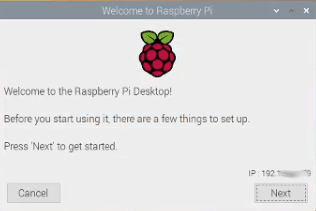 এগিয়ে যেতে পরবর্তীবোতামটি নির্বাচন করুন।
আপনার দেশ, ভাষা এবং সময় অঞ্চল চয়ন করুন।
পরবর্তী
এগিয়ে যেতে পরবর্তীবোতামটি নির্বাচন করুন।
আপনার দেশ, ভাষা এবং সময় অঞ্চল চয়ন করুন।
পরবর্তীক্লিক করুন পাসওয়ার্ড পরিচালক ব্যবহার করুন! আপনি যদি পাই এর পাসওয়ার্ডটি হারিয়ে ফেলেন তবে আপনি একটি দুনিয়ার সমস্যায় পড়েছেন))
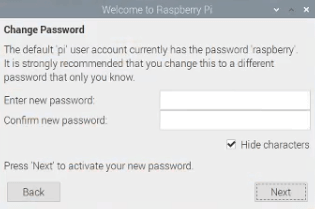 পরবর্তী
পরবর্তীক্লিক করুন।
স্ক্রীন সেট আপ করুন। "আপনার পর্দার প্রান্তে কালো সীমানা থাকলে নীচের বাক্সটি টিক দিন” " পরবর্তীটিপুন।
ওয়াইফাই নেটওয়ার্ক নির্বাচন করুন। আপনি কেবলমাত্র এই পদক্ষেপটি সম্পূর্ণ করতে হবে যদি আপনি রাউটার থেকে আপনার পাই এর ইথারনেট সংযোগ বিচ্ছিন্ন করতে চান। নেক্সটবা স্কিপনির্বাচন করুন পরবর্তীটিপুন
সফ্টওয়্যারটি আপডেট হয়ে গেলে আপনি একটি "সিস্টেম আপ টু ডেট" বার্তা দেখতে পাবেন। ওকেটিপুন
সেটআপ সম্পূর্ণ! পুনরায় চালু করুননির্বাচন করুন যাতে নতুন সেটিংস কার্যকর হবে। পরের বার আপনি যখন আপনার পাইয়ের সাথে সংযোগ স্থাপনের জন্য রিমোট ডেস্কটপ ব্যবহার করবেন তখন আপনাকে একটি সুন্দর পাই ডেস্কটপ দিয়ে অভ্যর্থনা জানানো হবে>
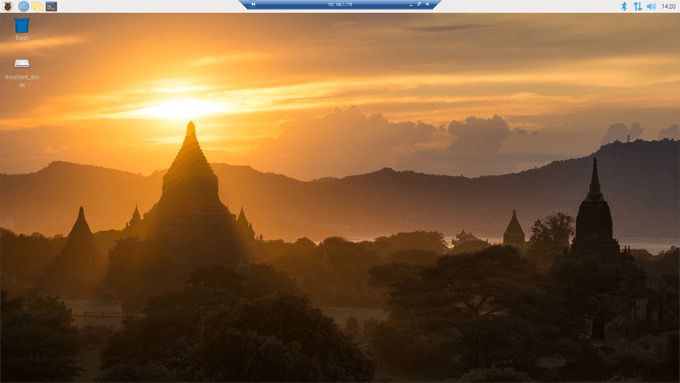
প্রো টিপ: কখনও কখনও আপনার পাই আনপ্লাগ করুন। সর্বদা এটি চালিত করুন বা আপনি আপনার এসডি কার্ডের ক্ষতি করতে পারেন। এটি স্মৃতিশক্তিকে দূষিত করবে এবং আপনাকে আবার শুরু করতে হবে। এটি আনপ্লাগ করা একটানা একশ বার কাজ করতে পারে এবং তারপরে একশো এবং প্রথমবারে এটি আপনার স্মৃতিশক্তিকে দূষিত করবে। নিরাপদে থাকুন!
পরবর্তী কী?
আপনি যদি উপরের পদক্ষেপগুলি সফলভাবে অনুসরণ করেন তবে আপনার এখন একটি রাস্পবেরি পাই 4 রয়েছে যা একটি গ্রাফিকাল ইউজার ইন্টারফেস সহ একটি অপারেটিং সিস্টেম চালাচ্ছে যা আপনি সংযুক্ত করতে পারবেন এবং রিমোট ডেস্কটপ মাধ্যমে অন্য কম্পিউটার থেকে যোগাযোগ করুন। এখন আপনাকে যা করতে হবে তা হ'ল কীভাবে এটি ব্যবহার করবেন তা স্থির করুন!
সম্পর্কিত পোস্ট:

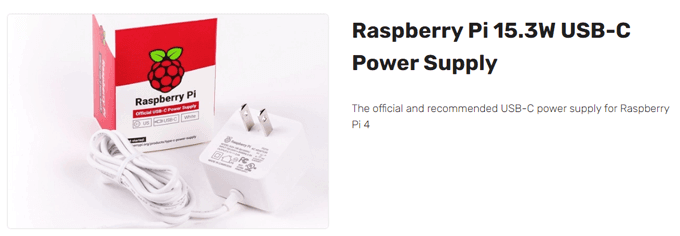
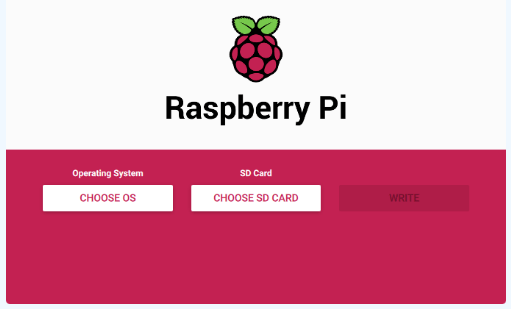
 21
21


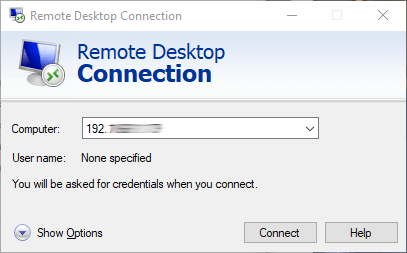 সংযুক্ত করুননির্বাচন করুন
সংযুক্ত করুননির্বাচন করুন
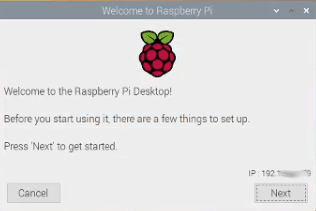
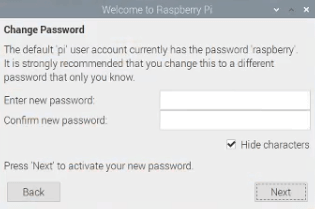 পরবর্তীক্লিক করুন।
পরবর্তীক্লিক করুন।